Khi bạn nhấp chuột phải vào file hình ảnh hoặc tài liệu trên Windows 11, menu chuột phải sẽ hiển thị tùy chọn bao gồm Ask Copilot. Tùy chọn Copilot trong menu chuột phải File Explorer sẽ thực hiện gửi mục bạn đang chọn đến lời nhắc tìm kiếm bên trong ứng dụng Copilot, cho phép bạn gửi file đến chatbot AI để hỏi bất kỳ câu hỏi nào về file đó. Tuy nhiên không phải ai cũng muốn dùng Ask Copilot vì có thể ấn nhầm khi thực hiện. Dưới đây là hướng dẫn xóa Ask Copilot khỏi menu chuột phải Windows 11.
"Ask Copilot" trên Windows là gì?
Khi nhấp chuột phải vào một số file nhất định (như file văn bản và hình ảnh) trong File Explorer, bạn sẽ thấy tùy chọn Ask Copilot xuất hiện trong menu ngữ cảnh.
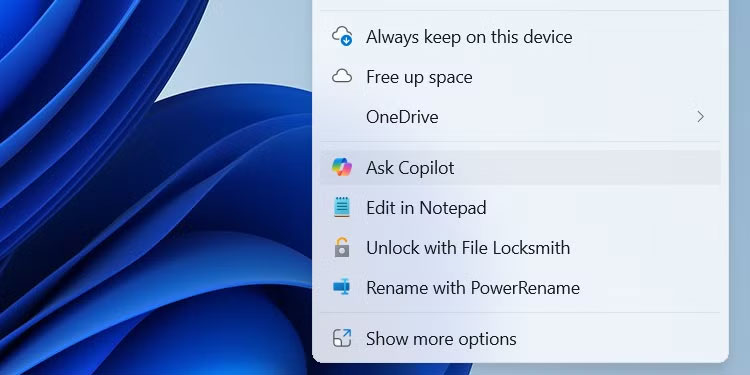
Khi nhấp vào tùy chọn này, ứng dụng desktop Copilot sẽ mở file đã chọn được upload lên và sẵn sàng để được nhắc. Ví dụ, bạn có thể đặt câu hỏi, yêu cầu tóm tắt và thực hiện mọi loại thao tác phân tích file mà Copilot cung cấp. Đây được coi là tính năng tiết kiệm thời gian cho phép bạn nhanh chóng trích xuất thông tin từ các file, cho phép bạn tương tác với chúng hiệu quả hơn.
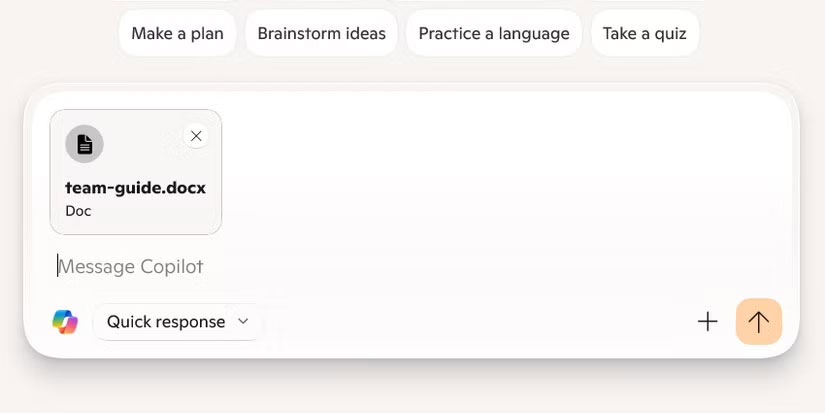
Xóa Ask Copilot khỏi menu chuột phải bằng Registry
Bước 1:
Bạn nhập regedit vào thanh tìm kiếm trên máy tính, sau đó nhấn tiếp Registry Editor để mở.

Bước 2:
Tiếp đến người dùng truy cập theo đường dẫn dưới đây.
HKEY_CURRENT_USER\Software\Microsoft\Windows\CurrentVersion\Shell Extensions
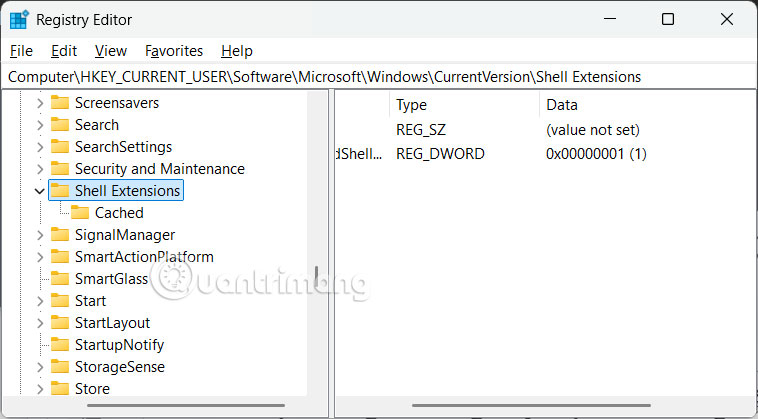
Bước 3:
Người dùng nhấp chuột phải vào khóa Shell Extensions rồi nhấn tiếp New chọn tiếp vào Key.
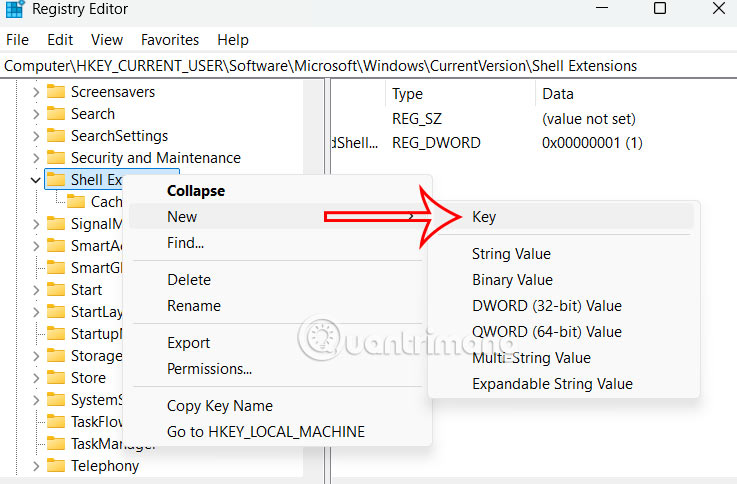
Lúc này chúng ta đặt tên cho khóa mới là Blocked.
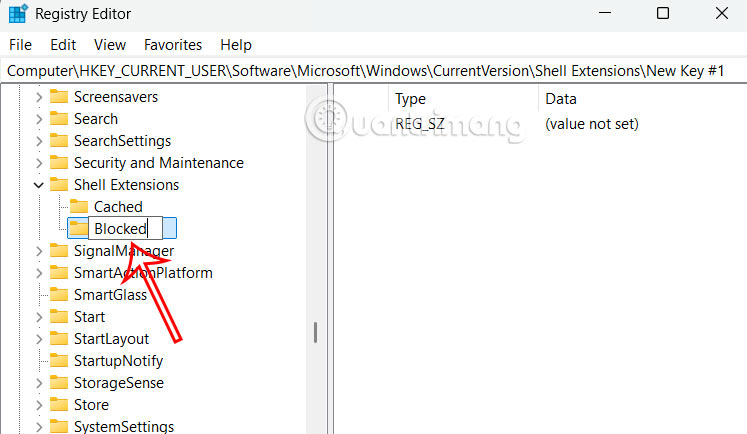
Bước 4:
Nhấp chuột phải vào khóa vừa tạo rồi chọn New và chọn tiếp String Value.
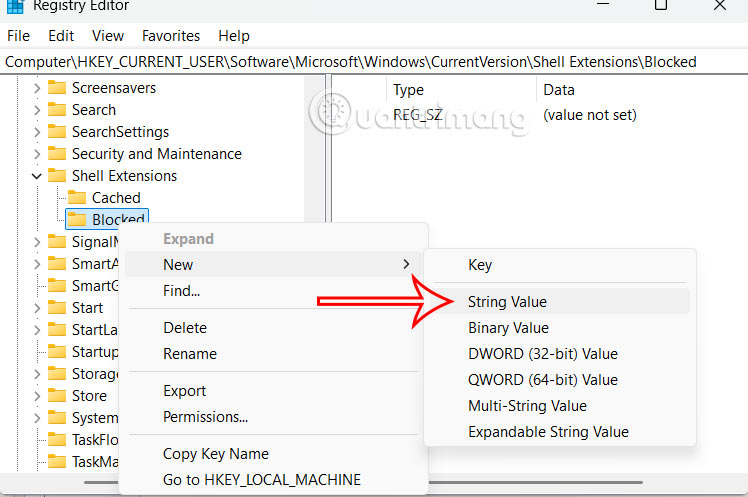
Nhập tên cho giá trị mới này là {CB3B0003-8088-4EDE-8769-8B354AB2FF8C} và nhấn Enter để lưu lại.
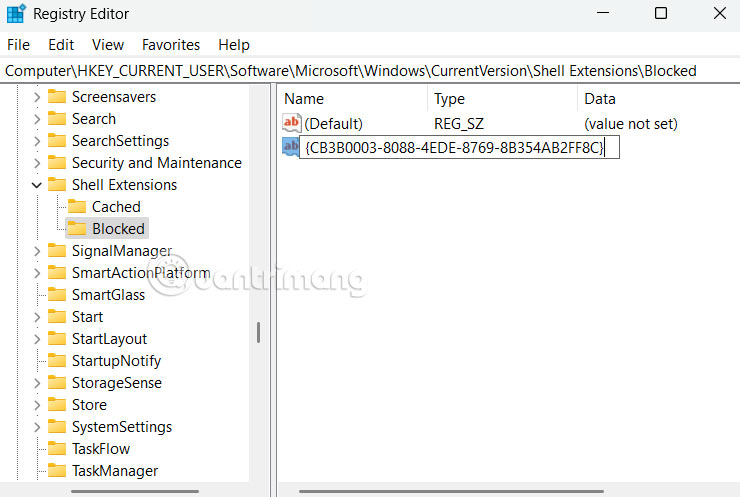
Bước 5:
Click đúp vào giá trị này và đặt giá trị thành Ask Copilot để xóa tùy chọn khỏi menu chuột phải trong File Explorer.
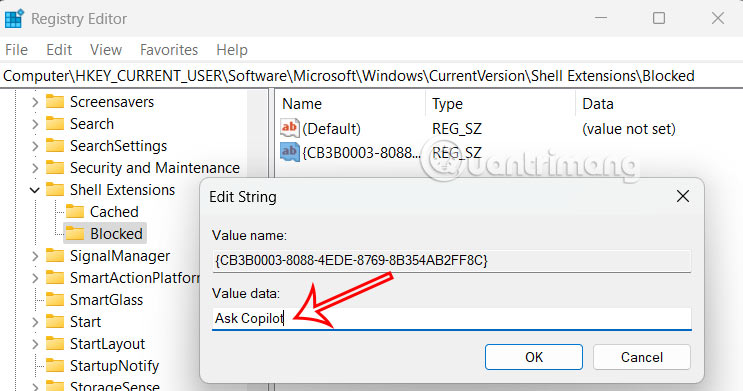
Quay lại File Explorer và bạn sẽ thấy không còn tùy chọn Ask Copilot trong menu chuột phải nữa.
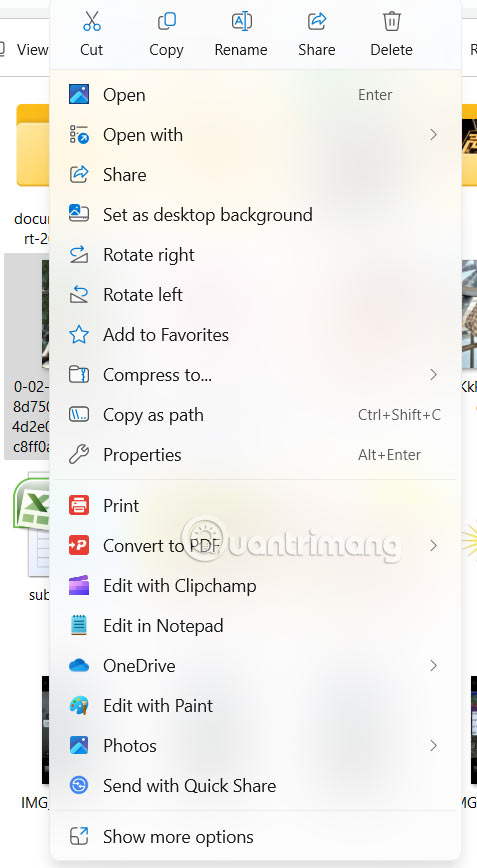
Gỡ Copilot xóa Ask Copilot khỏi menu chuột phải
Nếu bạn không sử dụng Copilot trên Windows 11 thì có thể gỡ luôn trợ lý này để loại bỏ Ask Copilot khỏi menu chuột phải.
Truy cập vào Settings rồi nhấn mục Apps, chọn tiếp Installed apps để mở danh sách ứng dụng đã cài đặt. Tại đây bạn tìm tới ứng dụng Copilot rồi nhấn biểu tượng 3 chấm rồi chọn Uninstall để mở ứng dụng. Cuối cùng bạn khởi động lại máy tính là được.
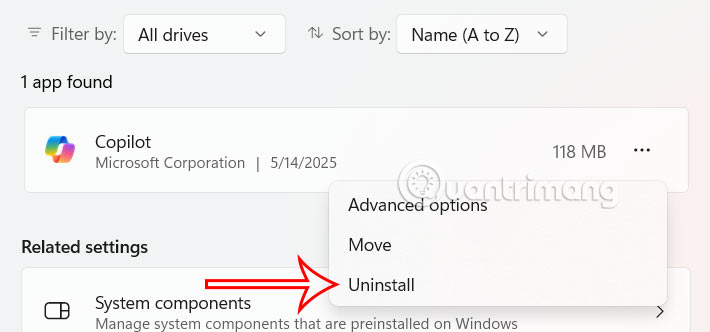
Có nên tắt "Ask Copilot" không?
Có một số lý do khiến nhiều người thấy tùy chọn Ask Copilot vô dụng; lý do lớn nhất là nó không mang lại lợi ích rõ ràng nào cho năng suất của họ Ví dụ, nếu muốn tóm tắt file, một số người thấy thoải mái hơn khi sử dụng ChatGPT vì nó có nhiều tính năng hơn Copilot.
Điều này còn phức tạp hơn nữa nếu quy trình làm việc của bạn chủ yếu dựa trên trình duyệt, nghĩa là bạn ít cần đến ứng dụng desktop Copilot mà mục Ask Copilot mở ra. Trong trường hợp hiếm hoi khi cần Copilot để phân tích file, bạn có thể dễ dàng kéo và thả file đó vào phiên bản web của Copilot (ứng dụng desktop không hỗ trợ tính năng này). Nhưng mặt khác, ChatGPT cũng hỗ trợ tính năng này và nó có thể phân tích một số loại file mà Copilot không thể. Những file đó bao gồm file code (HTML, JS, JAVA và CPP), cũng như file âm thanh và video khi cần phiên âm cơ bản.
Hơn nữa, Copilot được tích hợp tốt trong các ứng dụng Microsoft như Word, Excel, PowerPoint, Notepad và ứng dụng Photos. Đó là nơi bạn sẽ thấy nó hữu ích nhất, so với việc sử dụng ứng dụng desktop được kích hoạt bởi tùy chọn Ask Copilot trong menu ngữ cảnh. Trừ khi tính năng này bổ sung thêm chức năng, nếu không thì hiện tại nó có vẻ thừa thãi.
Bài viết cũng khuyên bạn nên tắt nó vì tùy chọn này làm tăng thêm sự lộn xộn không cần thiết vào menu ngữ cảnh. Rất nhiều chương trình bạn cài đặt đã thêm "rác" vào menu này, khiến việc nhấp nhanh vào các tùy chọn mà bạn thực sự sử dụng trở nên khó khăn hơn. Điều cuối cùng bạn cần là thêm nhiều mục không cần thiết vào danh sách đó.
Một lý do khác đơn giản là việc đưa vào tùy chọn này có vẻ gượng ép. Giống như Microsoft đang cố gắng tìm cách để bạn sử dụng Copilot trên Windows - nỗ lực mới nhất này là tự động ghim Copilot vào Taskbar và khiến việc tắt nó trở nên khó khăn.
Mặc dù không thích tính năng này, nhưng không thể nói tùy chọn Ask Copilot trong menu ngữ cảnh là hoàn toàn vô dụng. Nếu bạn là người hâm mộ Copilot và thường xuyên sử dụng ứng dụng trên desktop, thì có thể nên giữ lại. Nhưng đối với nhiều người, nó không có tác dụng gì.
Nếu không thích, việc tắt tùy chọn này an toàn và dễ dàng. Để tiến xa hơn, bạn cũng có thể muốn tắt hoàn toàn Copilot trong Windows nếu không cần nó.
 Công nghệ
Công nghệ  AI
AI  Windows
Windows  iPhone
iPhone  Android
Android  Học IT
Học IT  Download
Download  Tiện ích
Tiện ích  Khoa học
Khoa học  Game
Game  Làng CN
Làng CN  Ứng dụng
Ứng dụng 
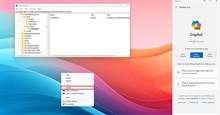


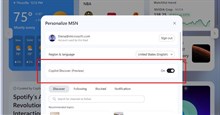

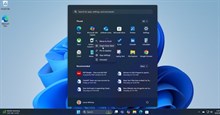

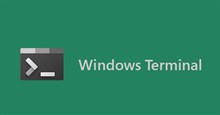
 Windows 11
Windows 11  Windows 10
Windows 10  Windows 7
Windows 7  Windows 8
Windows 8  Cấu hình Router/Switch
Cấu hình Router/Switch 









 Linux
Linux  Đồng hồ thông minh
Đồng hồ thông minh  macOS
macOS  Chụp ảnh - Quay phim
Chụp ảnh - Quay phim  Thủ thuật SEO
Thủ thuật SEO  Phần cứng
Phần cứng  Kiến thức cơ bản
Kiến thức cơ bản  Lập trình
Lập trình  Dịch vụ công trực tuyến
Dịch vụ công trực tuyến  Dịch vụ nhà mạng
Dịch vụ nhà mạng  Quiz công nghệ
Quiz công nghệ  Microsoft Word 2016
Microsoft Word 2016  Microsoft Word 2013
Microsoft Word 2013  Microsoft Word 2007
Microsoft Word 2007  Microsoft Excel 2019
Microsoft Excel 2019  Microsoft Excel 2016
Microsoft Excel 2016  Microsoft PowerPoint 2019
Microsoft PowerPoint 2019  Google Sheets
Google Sheets  Học Photoshop
Học Photoshop  Lập trình Scratch
Lập trình Scratch  Bootstrap
Bootstrap  Năng suất
Năng suất  Game - Trò chơi
Game - Trò chơi  Hệ thống
Hệ thống  Thiết kế & Đồ họa
Thiết kế & Đồ họa  Internet
Internet  Bảo mật, Antivirus
Bảo mật, Antivirus  Doanh nghiệp
Doanh nghiệp  Ảnh & Video
Ảnh & Video  Giải trí & Âm nhạc
Giải trí & Âm nhạc  Mạng xã hội
Mạng xã hội  Lập trình
Lập trình  Giáo dục - Học tập
Giáo dục - Học tập  Lối sống
Lối sống  Tài chính & Mua sắm
Tài chính & Mua sắm  AI Trí tuệ nhân tạo
AI Trí tuệ nhân tạo  ChatGPT
ChatGPT  Gemini
Gemini  Điện máy
Điện máy  Tivi
Tivi  Tủ lạnh
Tủ lạnh  Điều hòa
Điều hòa  Máy giặt
Máy giặt  Cuộc sống
Cuộc sống  TOP
TOP  Kỹ năng
Kỹ năng  Món ngon mỗi ngày
Món ngon mỗi ngày  Nuôi dạy con
Nuôi dạy con  Mẹo vặt
Mẹo vặt  Phim ảnh, Truyện
Phim ảnh, Truyện  Làm đẹp
Làm đẹp  DIY - Handmade
DIY - Handmade  Du lịch
Du lịch  Quà tặng
Quà tặng  Giải trí
Giải trí  Là gì?
Là gì?  Nhà đẹp
Nhà đẹp  Giáng sinh - Noel
Giáng sinh - Noel  Hướng dẫn
Hướng dẫn  Ô tô, Xe máy
Ô tô, Xe máy  Tấn công mạng
Tấn công mạng  Chuyện công nghệ
Chuyện công nghệ  Công nghệ mới
Công nghệ mới  Trí tuệ Thiên tài
Trí tuệ Thiên tài